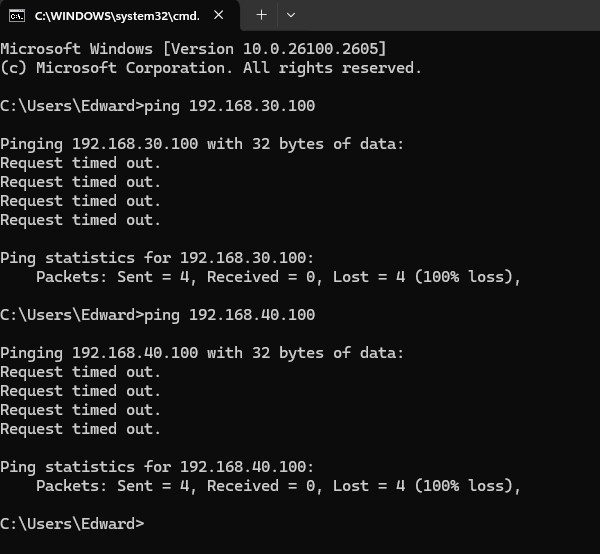CÁCH CẤU HÌNH NHIỀU VLAN QUẢN LÝ CHO OMADA SWITCH VÀ AP
(CHO KỊCH BẢN SOHO)
Khi cấu hình mạng, nhiều khách hàng muốn thay đổi VLAN quản lý cho bộ điều khiển, gateway, AP và switch, sau đó thiết lập một VLAN khác cho các khách hàng (clients). Bằng cách này, các loại thiết bị khác nhau được quản lý trong các VLAN riêng biệt, và các khách hàng kết nối sẽ không thể truy cập vào các thiết bị này, tăng cường bảo mật cho mạng.
Hướng dẫn này phù hợp với việc cấu hình cho một mạng hoàn toàn mới trong kịch bản sử dụng SOHO (Small Office/Home Office), có nghĩa là bạn chưa có bất kỳ cấu hình nào như VLAN quản lý trước đây, và quy mô mạng cũng đơn giản và điển hình.
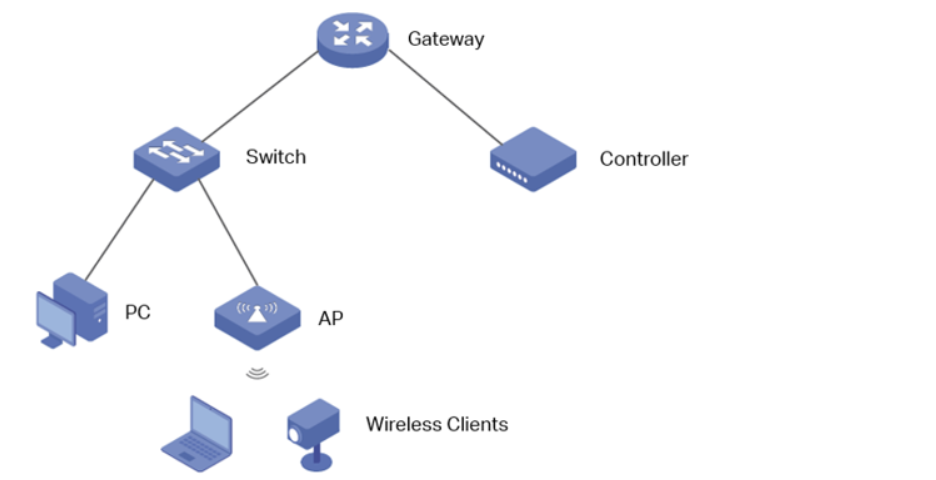
Gateway/Controller : 192.168.10.x/24
Switch : 192.168.30.x/24
APs : 192.168.40.x/24
Clients : 192.168.50.x/24
Giống như cấu trúc mạng trong sơ đồ trên, mục tiêu cuối cùng là tắt VLAN 1 khỏi mạng, đặt VLAN50 để sử dụng cho máy khách, tất cả các máy khách được kết nối sẽ nhận được địa chỉ IP là 192.168.50.x/24, đặt VLAN 30 để quản lý bộ chuyển mạch và các bộ chuyển mạch sẽ sử dụng IP quản lý là 192.168.30.x/24, VLAN 40 để quản lý AP và các AP sẽ sử dụng IP quản lý là 192.168.40.x/24, đối với cổng và bộ điều khiển, VLAN của chúng vẫn sẽ giữ nguyên mặc định, nhưng hãy đổi sang ID VLAN khác, bạn cũng có thể thay đổi địa chỉ IP cho chúng.
Bước 1 : Adopt Gateway/Router vào controller theo Vlan Mặc định của thiết bị
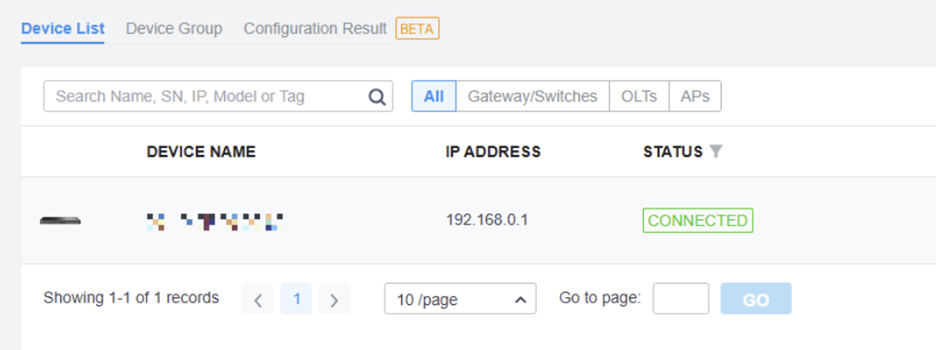
Bước 2 : Điều chỉnh thông tin Vlan mặc định trên hệ thống về lớp mạng 192.168.10.x/24
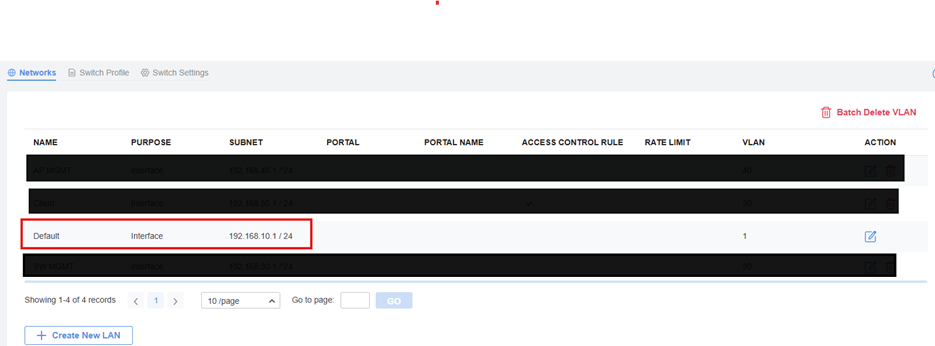
Bước 3 : Hãy đợi Gateway/Router và controller cập nhật lại thông tin IP theo Vlan vừa điều chỉnh.

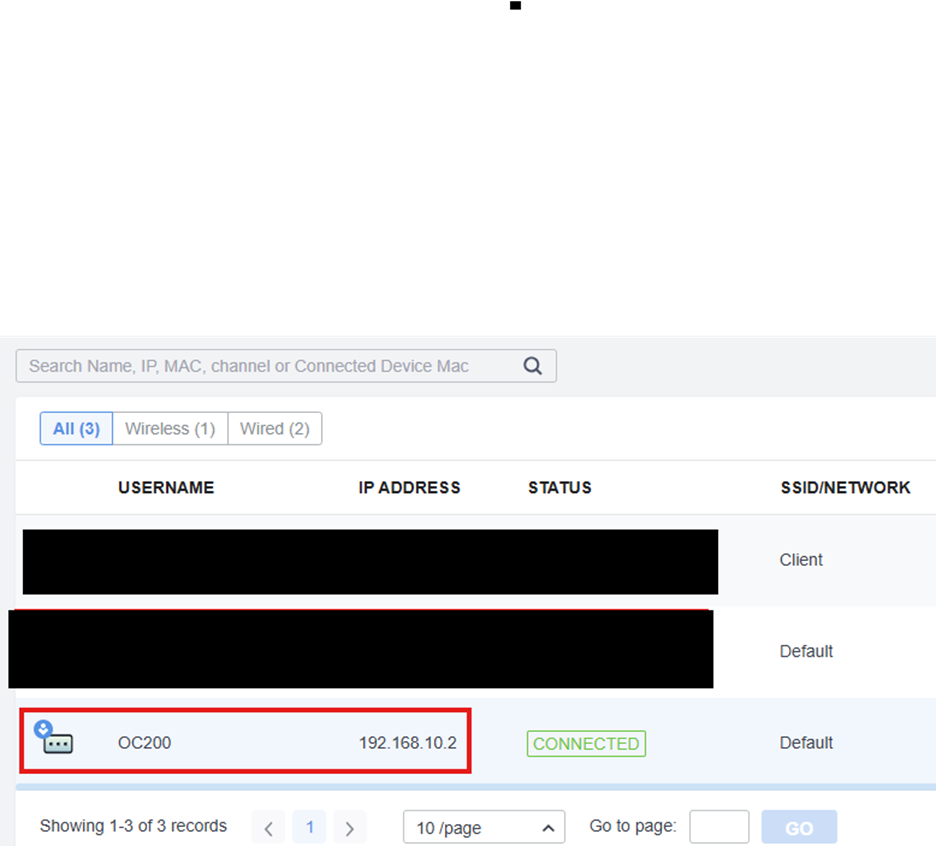
Bước 4 : Tạo các Vlan Quản lý.
Tạo các VLAN cho các thiết bị theo như sơ đồ trên .
VLAN 30 : Vlan quán lí của Switch
VLAN 40 : Vlan quản lí của thiết bị Wi-Fi
VLAN 50 : Vlan dành cho các thiết bị khách.
Vào Setting – Wired Network – LAN - Mạng, nhấp vào Create New Vlan.
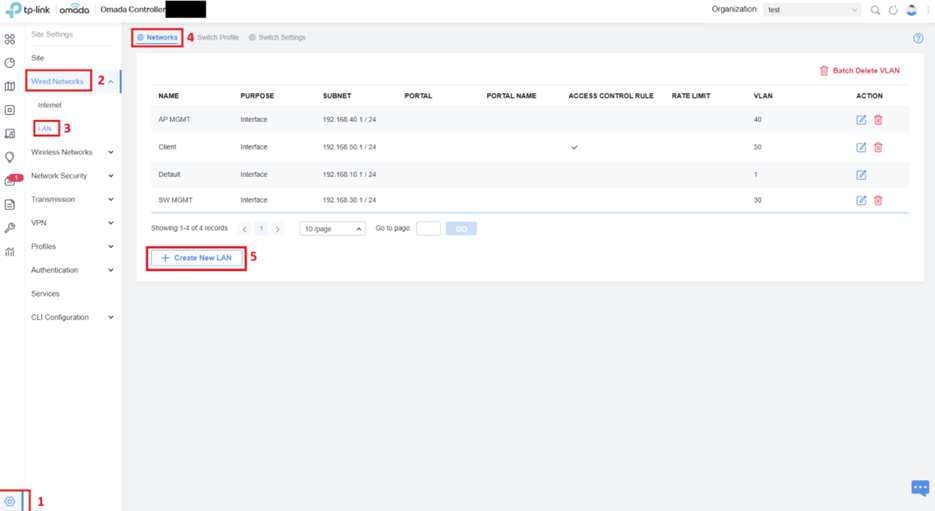
Dưới đây là ví dụ về quản lý switch VLAN 30, Mục đích của nó phải được cấu hình là Interface. Trong Giao diện LAN, hãy đánh dấu tất cả các cổng LAN bạn đang sử dụng, sau đó cấu hình IP, mạng con và Máy chủ DHCP của nó. Bạn có thể cấu hình tên, ID VLAN, IP mạng con theo ý muốn. Nhấp vào Lưu sau khi hoàn tất.
Làm tương tự với các VLAN dành cho Aps và Client
Lưu ý : Trong lúc tạo VLAN Quản lí cho Switch và Aps, trong mục Advance Option DHCP è Option 138 : Hãy điền IP của controller vào mục này nhé.
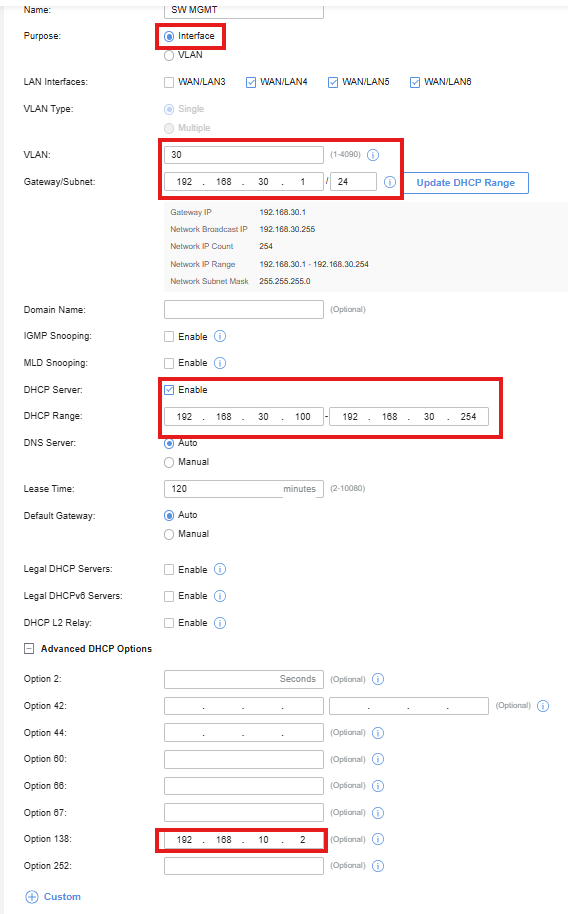
Sau khi tạo xong sẽ có các VLAN tưng ứng như hình bên dưới
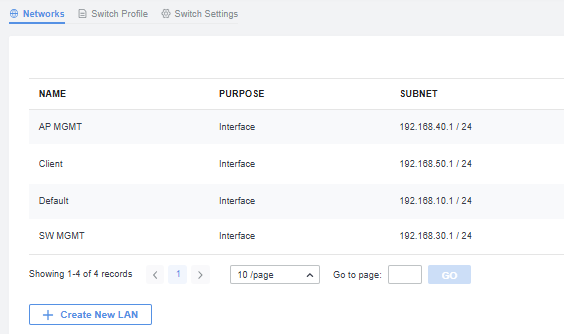
Bước 5 : Adopt các thiết bị Switch và APs vào controller. Thiết bị sẽ nhận IP theo VLAN Default đã cài đặt trước đó
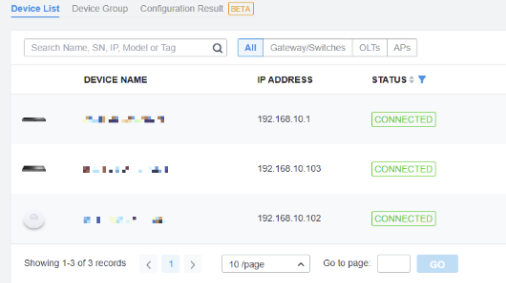
Bước 6 : Cấu hình VLAN quản lí cho Switch.
Vào mục Device, nhấp vào Switch để vào trang cấu hình riêng của Switch, vào mục Config – VLAN Interface, bật VLAN quản lý Switch, nhấp vào Apply.
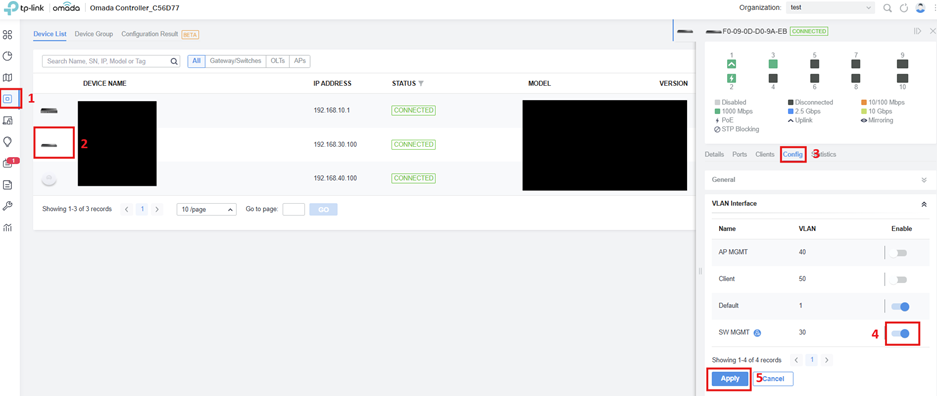
Sau đó tích vào phần chỉnh sửa thông tin VLAN ngay bên cạnh
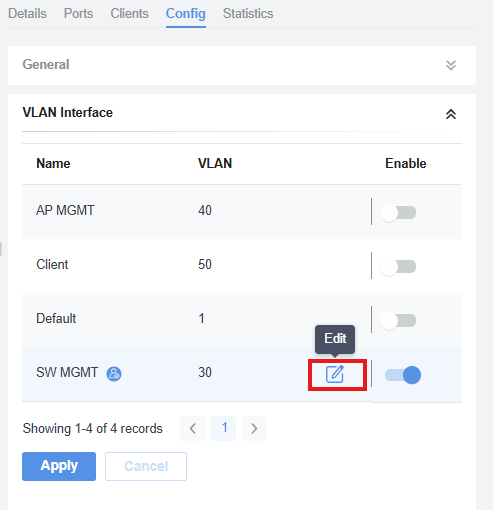
Tick vào ô Enable để thiết lập VLAN này thành VLAN Quản lý của thiết bị,
Sau đó có thể cấu hình IP dự phòng cho thiết bị này, nghĩa là khi thiết bị không nhận được DHCP thì bạn có thể kết nối đến thiết bị thông qua IP dự phòng này,
Sau đó nhấn Apply để lưu.
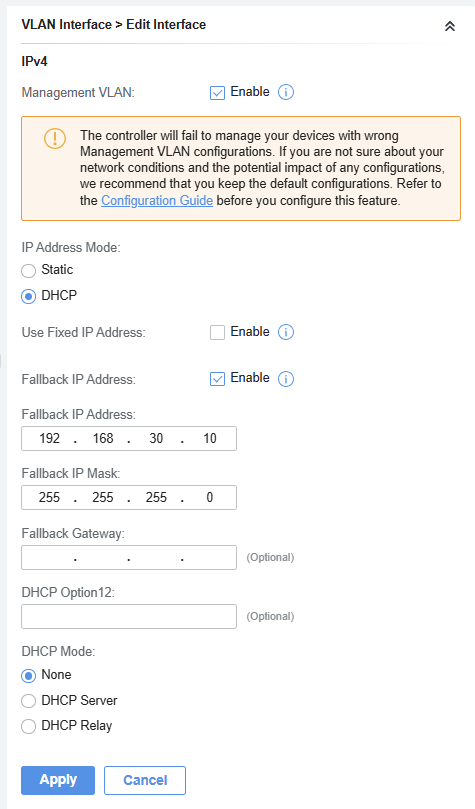
Cuối cùng, tắt VLAN mặc định đi , nhấn Apply là xong.
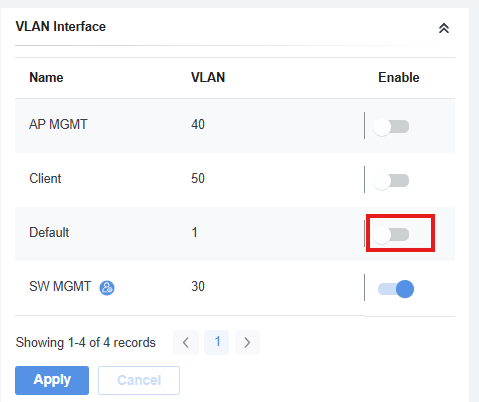
Đợi một lát, cấu hình sẽ được chuyển đến thiết bị, và Switch sẽ re-adopt lại trong quá trình này, Bạn sẽ thấy Switch sẽ nhận IP mới dựa theo VLAN quản lí đã cài đặt.
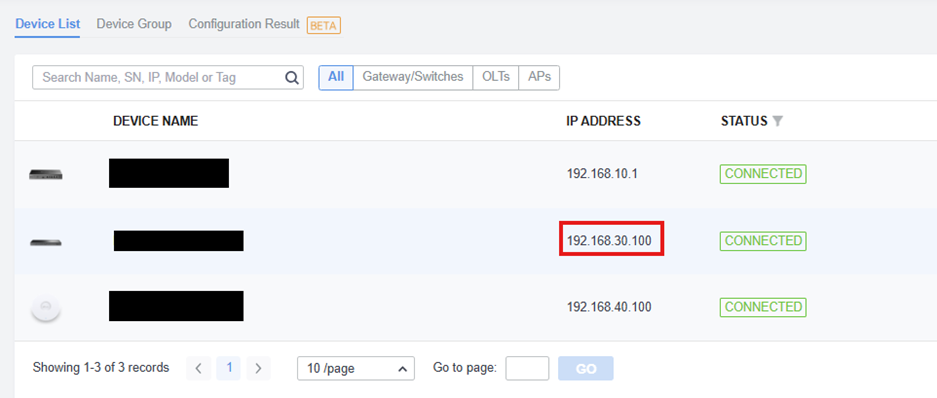
Bước 7 : Cấu hình VLAN quản lý cho Aps.
Vào mục Device, nhấn vào EAP để vào trang cấu hình riêng của thiết bị,
Sau đó vào mục Config è Services và chọn VLAN Management thành Custom, sau đó chọn VLAN tương ứng, nhấn Apply để lưu cấu hình. 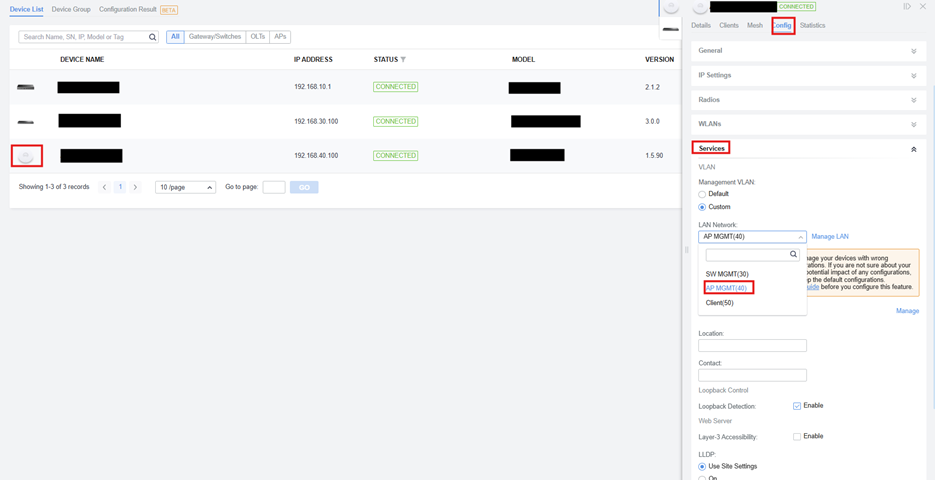
Đợi một lúc sau khi cấu hình, bạn sẽ thấy được địa chỉ IP của APs sẽ thay đổi.

Bước 8 : Cấu hình Profile trên Switch để sử dụng VLAN của Client
Để đảm bảo các kết nối có dây của máy khách để nhận được IP từ VLAN Client. Chúng ta cần thay đổi thông tin profile trên từng port của switch.
Vào mục Device, nhấp vào Switch để vào trang cấu hình riêng của thiết bị, sau đó vào mục Port , chọn các port download kết nối trực tiếp với thiết bị đầu cuối , sau đó nhấp Edit Select Port và thay đổi về Profile Client.
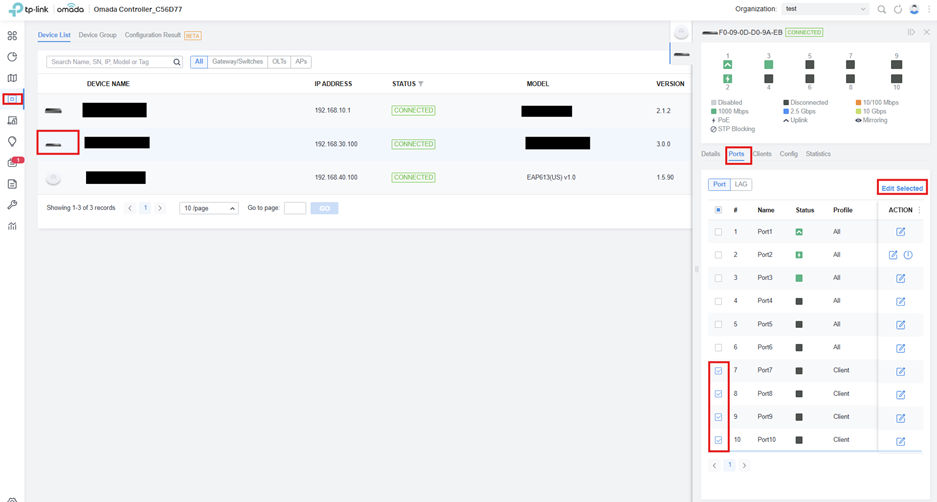
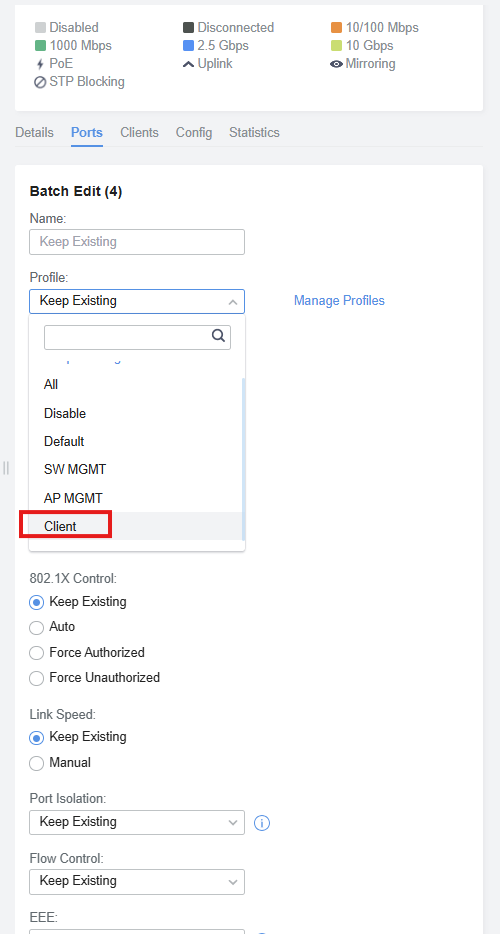
Bước 9 : Tạo SSID VLAN cho các kết nối không dây.
Vào mục Setting è Wireless Network è WLAN , nhân vào mục Create New Wireless Network để tạo SSID mới cho kết nối không dây.
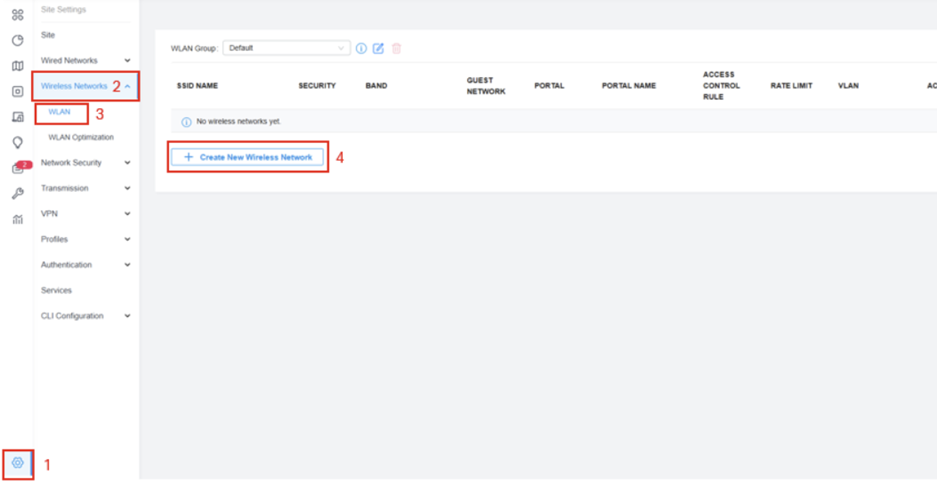
Sau đó đặt tên và mật khẩu cho SSID , trong mục Advance Setting, chuyển VLAN thành Custom, sau đó trong mục Add VLAN , chọn VLAN Client khi nãy đã tạo.
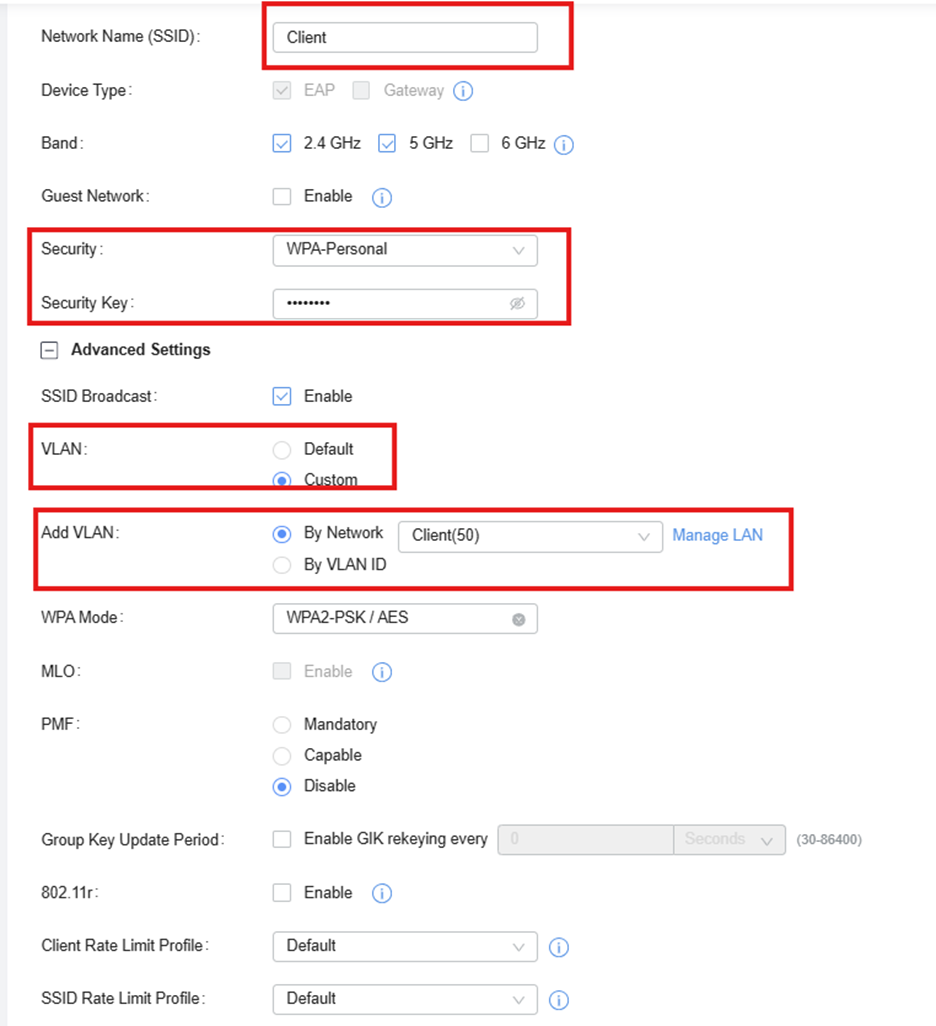
Bước 10 : Tạo ACL để chặn Client truy cập vào controller và thiết bị network.
Vào Mục Setting è Network Security è ACL è Gateway ACL è Create New Rules.
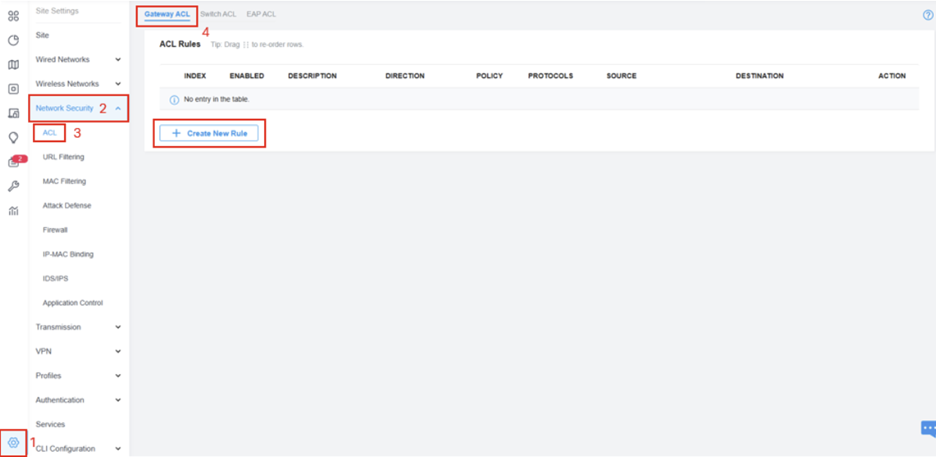
Điền tên Rules, chọn LAN è LAN trong mục Direction, Polices là Deny.
Chọn all cho các mục Protocols, Source, và Destination,
Type chọn thành Network, chọn tiếp vào VLAN của Client, Destination thì chọn các VLAN còn lại, sau đó nhận Create.
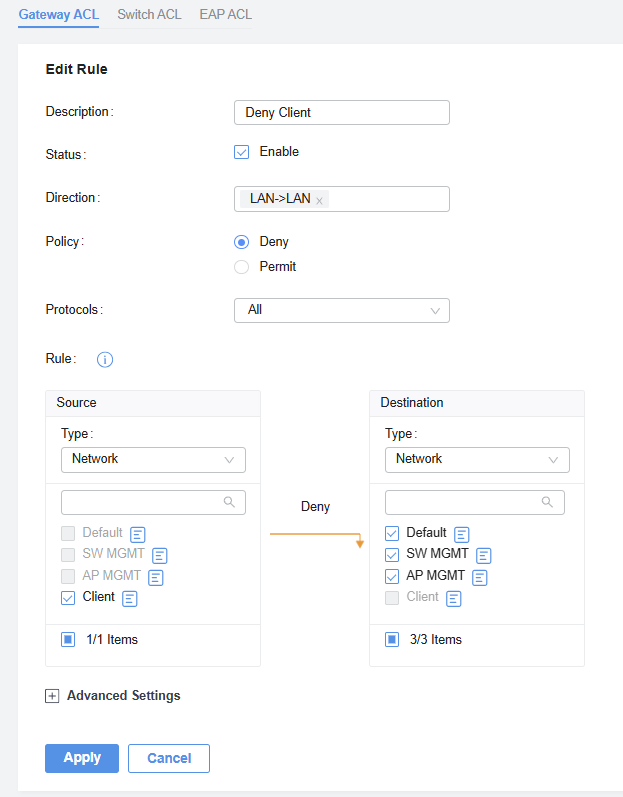
Bước 11: Xác minh thiết bị.
Sau khi đã cài đặt hoàn tất hết các bước trên, Router/gateway , Switch, APs sẽ nằm trong các VLAN quản lí khác nhau . 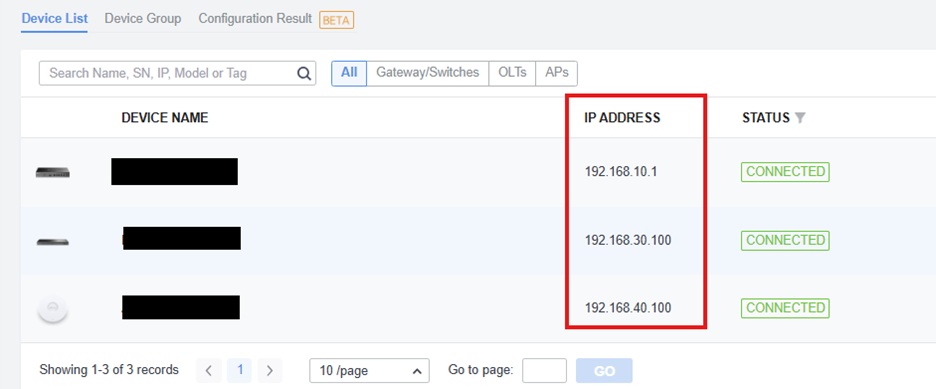
Máy tính có dây được kết nối trên bộ chuyển mạch đang lấy địa chỉ IP từ VLAN 192.168.50.x/24 của máy khách
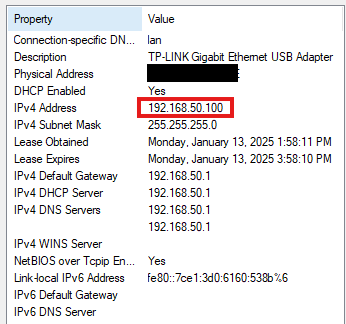
Điện thoại được kết nối không dây đang lấy địa chỉ IP từ máy khách VLAN 192.168.50.x/24:
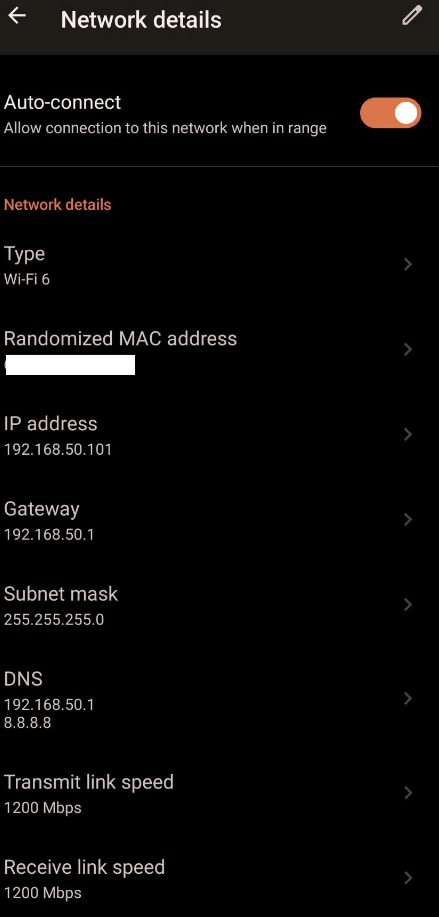
Máy khách không thể truy cập vào các thiết bị mạng được quản lý: